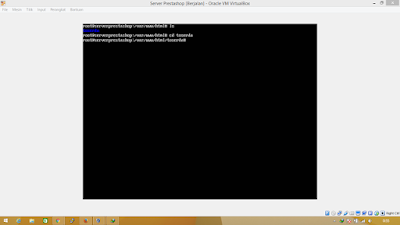Berikut merupakan Topologi Jaringanya :
Baik pertama kita buat dahulu topologinya dengan menggunakan bahan :
9 buah Komputer
2 buah switch
1 buah server
4 buah switch
kabel cross
kabel straight
Selanjutnya berilah warna pada masing masing vlan seperti di atas..
Berikan warna biru untuk vlan 10 dan beri nama daffa
Berikan warna coklat untuk vlan 20 dan beri nama afif
Berikan warna pink untuk vlan 30 dan beri nama guru anda
Berikan warna orange untuk vlan 40 dan beri nama guru anda
Untuk pembagian IP address :
warna biru 192.168.10.32/27
warna coklat 192.168.20.64/27
warna pink 192.168.30.32/28
warna orange 192.168.40.48/28
Seting switch 1(kanan) di vlan 30 dan 40
Switch#conf t
Enter configuration commands, one per line. End with CNTL/Z.
Switch(config)#int fa0/1
Switch(config-if)#sw
Switch(config-if)#switchport mo
Switch(config-if)#switchport mode ac
Switch(config-if)#switchport mode access
Switch(config-if)#sw
Switch(config-if)#switchport ac
Switch(config-if)#switchport access vl
Switch(config-if)#switchport access vlan 30
Switch(config-if)#ex
Switch(config)#int fa0/2
Switch(config-if)#sw
Switch(config-if)#switchport mo
Switch(config-if)#switchport mode ac
Switch(config-if)#switchport mode access
Switch(config-if)#sw
Switch(config-if)#switchport ac
Switch(config-if)#switchport access vl
Switch(config-if)#switchport access vlan 30
Switch(config-if)#ex
Switch(config)#int fa0/3
Switch(config-if)#sw
Switch(config-if)#switchport mo
Switch(config-if)#switchport mode ac
Switch(config-if)#switchport mode access
Switch(config-if)#sw
Switch(config-if)#switchport ac
Switch(config-if)#switchport access v
Switch(config-if)#switchport access vlan 40
Switch(config-if)#ex
Switch(config)#int fa0/4
Switch(config-if)#sw
Switch(config-if)#switchport mo
Switch(config-if)#switchport mode ac
Switch(config-if)#switchport mode access
Switch(config-if)#sw
Switch(config-if)#switchport ac
Switch(config-if)#switchport access vl
Switch(config-if)#switchport access vlan 40
Switch(config-if)#ex
Switch(config)#int fa0/5
Switch(config-if)#switchport mode
Switch(config-if)#switchport mode trunk
kemudian beralih ke switch 2 (kiri) vlan 10 dan 20
Switch>en
Switch#conf t
Enter configuration commands, one per line. End with CNTL/Z.
Switch(config)#int fa0/1
Switch(config-if)#sw
Switch(config-if)#switchport mod
Switch(config-if)#switchport mode ac
Switch(config-if)#switchport mode access
Switch(config-if)#sw
Switch(config-if)#switchport ac
Switch(config-if)#switchport access vl
Switch(config-if)#switchport access vlan 10
Switch(config-if)#ex
Switch(config)#int fa0/2
Switch(config-if)#sw
Switch(config-if)#switchport mo
Switch(config-if)#switchport mode ac
Switch(config-if)#switchport mode access
Switch(config-if)#sw
Switch(config-if)#switchport ac
Switch(config-if)#switchport access v
Switch(config-if)#switchport access vlan 10
Switch(config-if)#ex
Switch(config)#int fa0/3
Switch(config-if)#sw
Switch(config-if)#switchport mo
Switch(config-if)#switchport mode ac
Switch(config-if)#switchport mode access
Switch(config-if)#sw
Switch(config-if)#switchport av
Switch(config-if)#switchport ac
Switch(config-if)#switchport access vl
Switch(config-if)#switchport access vlan 20
Switch(config-if)#ex
Switch(config)#int fa0/4
Switch(config-if)#sw
Switch(config-if)#switchport mo
Switch(config-if)#switchport mode ac
Switch(config-if)#switchport mode access
Switch(config-if)#sw
Switch(config-if)#switchport ac
Switch(config-if)#switchport access vl
Switch(config-if)#switchport access vlan 20
Switch(config)#int fa0/5
Switch(config-if)#sw
Switch(config-if)#switchport mod
Switch(config-if)#switchport mode tr
Switch(config-if)#switchport mode trunk
Setelah kedua switch sudah di seting kita seting router 1 ( kiri )
Router>en
Router#conf t
Enter configuration commands, one per line. End with CNTL/Z.
Router(config)#int gi
Router(config)#int gigabitEthernet 0/0
Router(config-if)#ip ad
Router(config-if)#ip address 192.168.10.10 255.255.255.0
Router(config-if)#no shut
Router(config)#int gi0/1
Router(config)#int gi0/1
Router(config-if)#ip ad
Router(config-if)#ip address 192.168.5.5 255.255.255.128
Router(config-if)#no shut
Kemudian konfigurasi vlan di router
Router(config)#int gi0/0.30
Router(config-subif)#en
Router(config-subif)#encapsulation do
Router(config-subif)#encapsulation dot1Q 30
Router(config-subif)#ip ad
Router(config-subif)#ip address 192.168.30.33 255.255.255.240
Router(config)#int gi0/0.40
Router(config-subif)#en
Router(config-subif)#encapsulation do
Router(config-subif)#encapsulation dot1Q 40
Router(config-subif)#ip ad
Router(config-subif)#ip address 192.168.40.49 255.255.255.240
Setelah itu di switch bagian tengah buatlah vlan seperti switch di atasnya
sekarang beralih ke router 2 sebelah kiri
Router#conf t
Enter configuration commands, one per line. End with CNTL/Z.
Router(config)#int gi
Router(config)#int gigabitEthernet 0/0
Router(config-if)#ip ad
Router(config-if)#ip address 192.168.5.6 255.255.255.128
Router(config-if)#no shut
Router(config-if)#ex
Router(config)#int gi0/1
Router(config-if)#ip ad
Router(config-if)#ip address 192.168.70.65 255.255.255.192
Router(config-if)#no shut
berikan script berikut agar vlan dapat berjalan
Router#conf t
Enter configuration commands, one per line. End with CNTL/Z.
Router(config)#int gi
Router(config)#int gigabitEthernet 0/0
Router(config-if)#ip ad
Router(config-if)#ip address 192.168.5.6 255.255.255.128
Router(config-if)#no shut
Router(config-if)#ex
Router(config)#int gi0/1
Router(config-if)#ip ad
Router(config-if)#ip address 192.168.70.65 255.255.255.192
Router(config-if)#no shut
Router(config-if)#
Router(config-if)#ex
Router(config)#int gi0/0.10
Router(config-subif)#en
Router(config-subif)#encapsulation d
Router(config-subif)#encapsulation dot1Q 10
Router(config-subif)#ip
Router(config-subif)#ip ad
Router(config-subif)#ip address 192.168.10.33 255.255.255.224
Router(config-subif)#ex
Router(config)#int gi0/0.20
Router(config-subif)#en
Router(config-subif)#encapsulation do
Router(config-subif)#encapsulation dot1Q 20
Router(config-subif)#ip
Router(config-subif)#ip ad
Router(config-subif)#ip address 192.168.20.65 255.255.255.224
Router(config-subif)#ex
Suksess ping antara vlan 10 dengan vlan 30 dan vlan 20 dengan vlan 40 04.37
04.37
 Daffaazzam
Daffaazzam